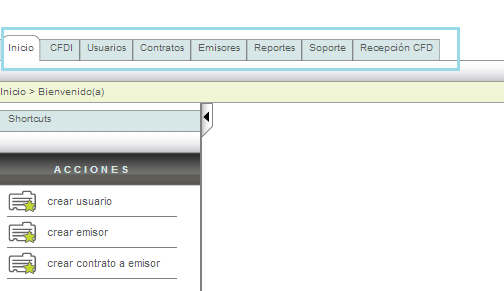Panel de Timbrado.
¿Qué es el Panel de Timbrado?
El panel de timbrado es un portal web que ofrece Solución Factible® en el que usted puede llevar el control de sus clientes, en este panel usted podrá registrar a sus emisores (clientes) asignar contratos de consumo de timbres y usuarios, así como consultar y extraer los CFDIs que sus clientes generan.
¿Cómo Ingreso al Panel de Timbrado?
Su ejecutivo de ventas le asignará el usuario y contraseña para el inicio de sesión en el sistema, así mismo le indicará la liga de ingreso desde el navegador de Internet de su preferencia.
Ejemplo:
Cuenta de Usuario: usuario@empresa.com
Contraseña: ********
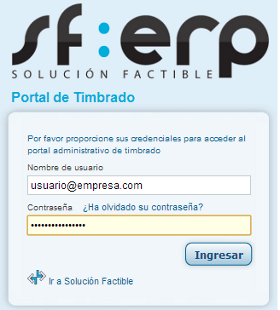
Acceso panel de timbrado
Nota:
En caso de olvidar su contraseña, puede restablecerla dando click
en la opción "¿Ha olvidado su contraseña?" siguiendo los pasos que se le
indican.
Pantalla Principal del Panel.
En esta sección encontrará el panel principal donde podrá gestionar y agregar a sus Emisores (clientes).
La pestaña de inicio, le otorga accesos directos a la creación de un nuevo emisor, asignación de contratos y creación de usuarios.
- Crear Emisor.
- Crear Usuario.
- Crear contrato a Emisor.